По умолчанию в приложении Steam используется шрифт Arial и не предусмотрено каких-либо инструментов для его изменения. В то же время, многим пользователям не нравится такое оформление, особенно много претензий к тому, что буквы слишком мелкие и трудночитаемые. Кроме того, геймеры любят выразительно оформлять свой ник и профиль в целом, используя необычное изображение себя и своей подписи.
Рассмотрим, возможно ли и как изменить шрифт в Steam. Можно сделать это вручную, путём внесения изменений в программный файл. Также в интернете есть специальные сервисы и приложения, которые позволяют полностью поменять шрифт и оформление в Стиме, включая и цветовое решение, и возможность добавить различные картинки.
Редактирование параметров шрифта
Многие геймеры озадачены, как писать в чате нестандартным шрифтом и оформить ник в другой цвет. Все параметры прописаны в одном файле:
- Зайдите в Program Files на системном диске и найдите папку Steam. Если у вас 64-битная система, она будет в Program Files (х86).
- Перейдите в директорию resource, а затем в style.
- Найдите файл steam.styles и откройте его при помощи программы Word.
Вы увидите массив текста, где указаны все параметры оформления. На самом деле файл очень большой и, если вы хотите поменять сам шрифт или только его размер, тогда это можно сделать вручную. Если вы хотите сменить оформление, то лучше воспользоваться специальными сервисами и программами.
Инструкция, как поменять размер шрифта:
- Поставьте курсор в начало файла.
- Вызовите команду «Найти».
- Введите font-size=.
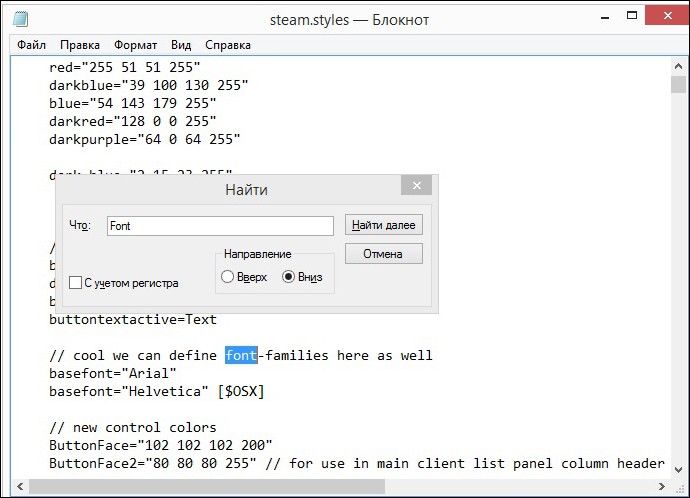
Поиск в файле steam.styles
- В строках меняйте числовые значения по своему усмотрению.
- Вы можете сделать это автоматически. Например, чтобы все 14-е буквы написать 16-ми, нажмите на кнопку «Заменить», введите в поле «Найти» «font-size=14», а в «Заменить на» – «font-size=16».
Можно менять не везде, а в отдельных элементах. По тому же принципу пиши значения цвета:
- Цвет прописывается в начале документа в параметре «Text». Это может быть текст различных элементов.
- После знака равенства в кавычках идёт числовое значение цвета в системе RGBA, где A – это альфа-канал, отвечающий за прозрачность. Если напишешь 0, будет невидимый текст, а 255 — абсолютно непрозрачный.
ВАЖНО. При запуске клиента Стим, все изменения, которые вы внесли в файл steam.styles будут отменены. При загрузке приложение начнёт его обновление до первоначального состояния. Чтобы этого не произошло, нужно заблокировать такую возможность. Для этого нужно, чтобы в момент запуска программы этот файл был открыт. Тогда его нельзя будет заменить обновлённым.
Чтобы не открывать его каждый раз вручную, занесите его в папку «Автозагрузка» через меню «Пуск». Таким образом, он будет запускаться при старте системы. И когда вы включите Стим, он будет открыт и все ваши изменения отобразятся в клиенте.
Создание своего стиля
Чтобы не производит манипуляций с автозапуском, вы можете просто создать свой файл styles:
- Откройте Program Files, далее
- Создайте папку с любым названием из латинских букв.
- В ней создайте resource, далее styles.
- Поместите в неё файл steam.styles.
- Зайдите в настройки клиента, раздел «Интерфейс» и выберете из списка стиля только что созданный вами (название соответствует папке, которую вы создали во 2 пункте).
В файле .styles вы можете вручную поменять не только шрифт, но и различные цвета оформления. Но на самом деле, делать это в текстовом редакторе очень неудобно. Лучше воспользоваться одним из сервисов в интернете.
Общий порядок действий у них одинаковый:
- Зайдите на сайт-конструктор скина, например: http://steamcustomizer.com.
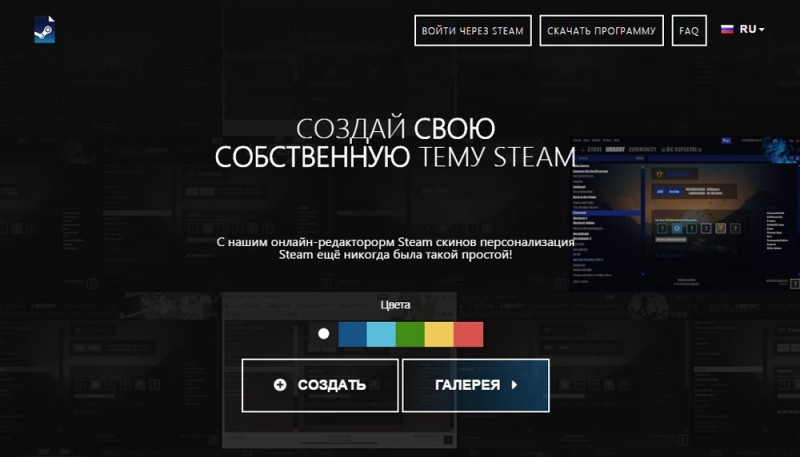
Cайт-конструктор скина steamcustomizer.com
- Настройте оформление, как вам нравится.
- Нажмите «Загрузить».
- Начнётся загрузка установочного файла скина. Для того чтобы его запустить, понадобится утилита StSkin, которую можно скачать на том же сайте бесплатно: http://steamcustomizer.com/download.
- Следуйте инструкции по установке.
Таким способом вы сможете изменить шрифт и стиль оформления и загрузить его в программу.
Многие геймеры не уделяют особого внимания стилю интерфейса, зато практически все хотят сделать себе оригинально и красиво написанный ник:
- Можно поменять цвет ника, поставив перед ним в профиле символ ^. После него пишется цифра, обозначающая цвет:
- Красный (1);
- Зелёный (2);
- Жёлтый (3);
- Синий (4);
- Розовый (5);
- Голубой (6);
Вы можете ставить этот символ перед каждой буквой или перед некоторыми и придавать им определённый цвет. В итоге ваш ник будет написан разноцветными буквами.
- Можно написать ник необычными символами. По запросу «Красивые шрифты для Стима» в интернете вы можете найти сайты, где представлено множество интересных шрифтов и значков. Просто скопируйте их в свой ник. Или сохраните в документе на компьютере, чтобы поменять на какой-то новый, когда прежний вам наскучит.
- Чтобы вставить символ из тех, что есть в вашей системе:
- Нажмите «Выполнить» из меню Пуск.
- Введите в строке charmap.
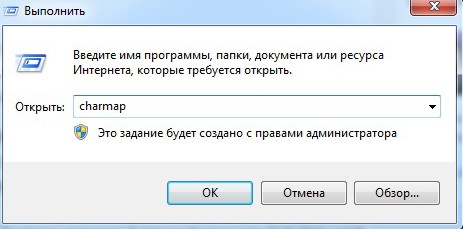
Команда charmap в Windows
- Появится окно со всеми символами всех шрифтов, установленных на вашем компьютере.
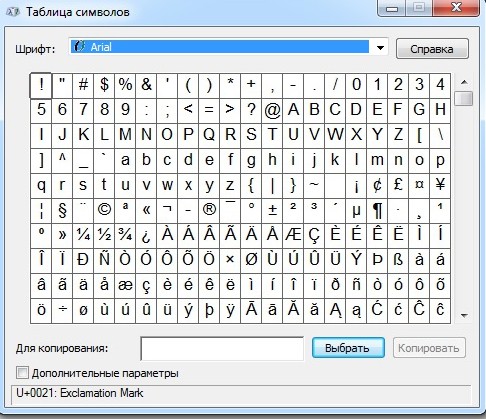
Таблица символов в Windows
- Наберите свой ник теми значками, которые вам нравятся, и нажмите «Копировать».
- Вставьте в свой профиль.
Второй способ предпочтительней третьего, потому что при его использовании обычно гарантировано, что буквы в Стиме отобразятся точно так же, как и на экране в документе. А если вы сами выбираете, то в клиенте они могут превратиться в совершенно другие значки.
И напоследок стоит упомянуть о такой возможной проблеме, как появление в Стиме искажённых шрифтов. Такое часто возникает при обновлении до Windows 10. Дело всё в том, что при обновлении системы некоторые шрифты были перепутаны с Arial, который по умолчанию используется в Стиме. Чтобы исправить неполадку, нужно найти и удалить из системы проблемные шрифты. В интернете есть иллюстрированные руководства, помогающие понять, какой именно шрифт пришёл на смену Arial в Steam.
Таким образом, если вам не нравится оформление Стима, вы можете изменить для него шрифты или цветовое решение. При несложных операциях, таких как смена цвета, размера или типа, можно обойтись ручным редактированием файла steam.styles. Если же вы хотите добавить разнообразия многим элементам, то воспользуйтесь специальными конструкторами с графическим интерфейсом. А в случае, когда вам просто нужен оригинальный ник, просто скачайте необычные символы и красивые буквы и скопируйте в свой профиль. Оставляйте в комментариях свои советы, как ещё можно украсить интерфейс платформы и сделать его более удобным для восприятия.



